一昨日、Amazonからメールが届きチェックしたところ、マーケットプレイスで身に覚えのない注文がされ、発送までされているということが分かりました。
2週間ほど前にAmazonのアカウントに不審なサインインがあったため、「乗っ取り」という文字が頭に浮かび、急いでカスタマーサービスに連絡して電話で状況を伝えました。
本記事はその一連の流れをまとめたものになります。
注文受付・支払い完了・発送メールが届く
前述の通り、メールボックスのチェック中にAmazonから4件続けて身に覚えのないメールが届いていることに気が付きました。

届いた順に中身を見てみます。
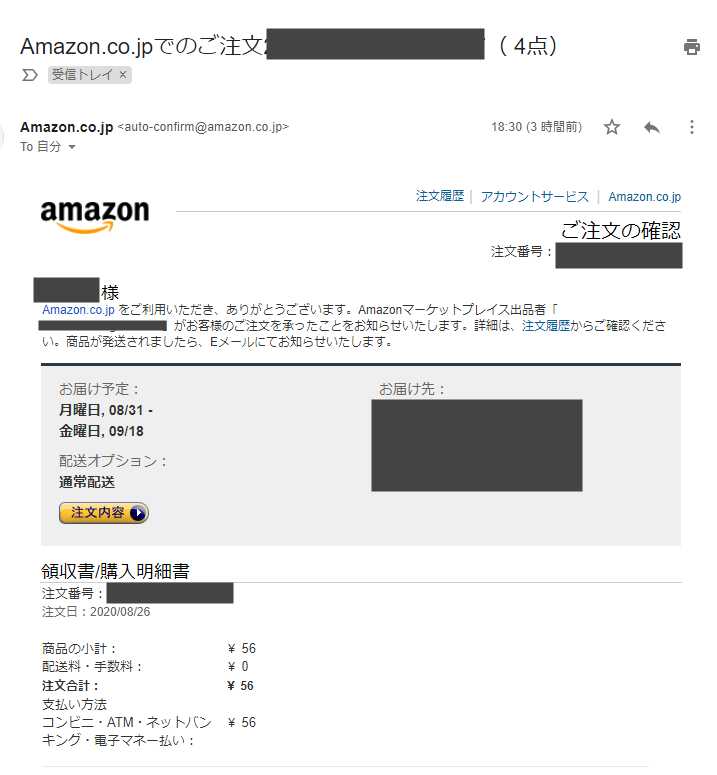
1件目のメールは注文確認メールでした。全く身に覚えのない注文ですが、メール内には僕の本名と住所(お届け先)が掲載されていました。合計金額が56円というのも怪しいですね。
なお、後述するように発送メールが届いている状況ながら、注文履歴を確認しても今回の注文の情報は掲載されていませんでした。
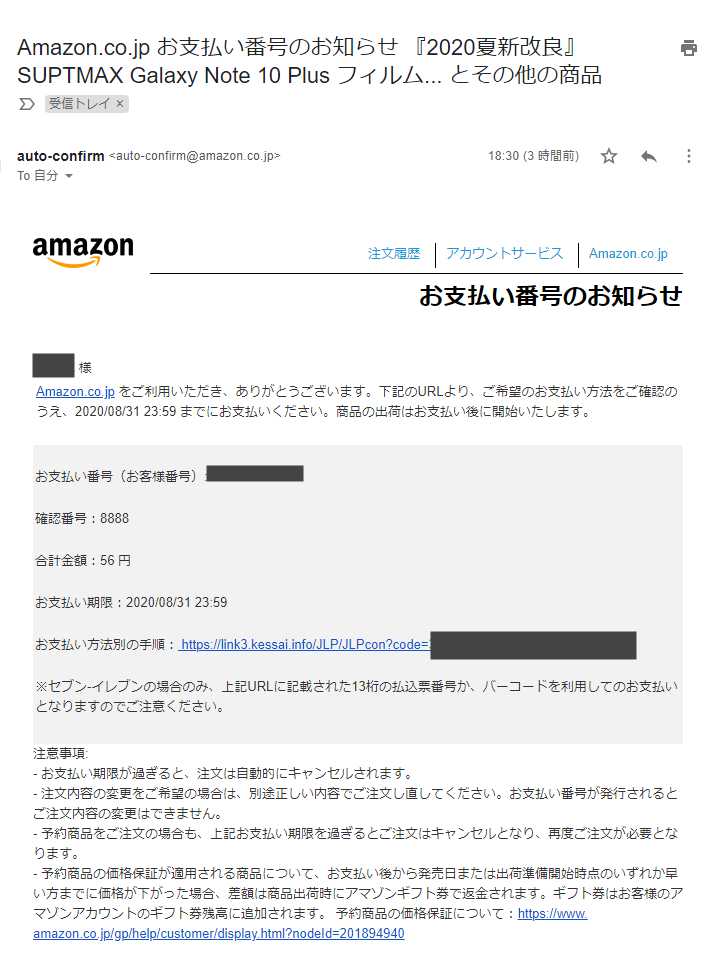
2件目は支払い方法確認メールでした。本文内に支払方法別の手順へのリンクがありますが、怪しいと思ったのでクリックはしていません。
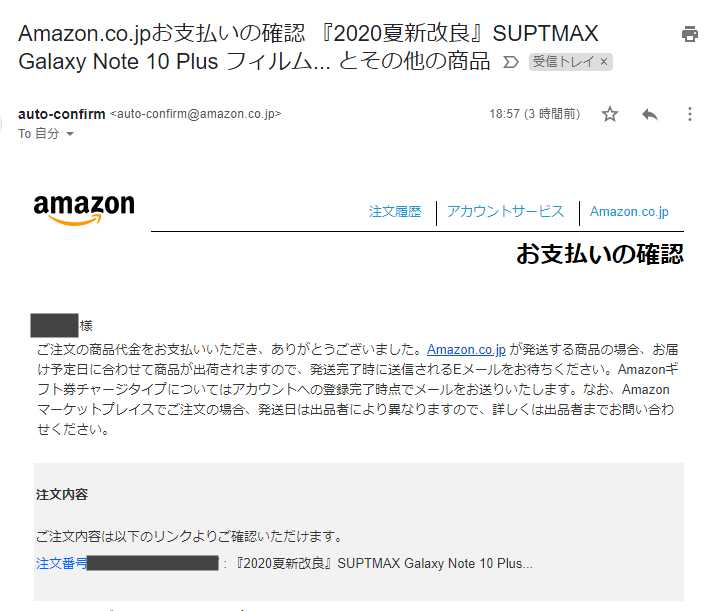
3件目は支払い完了メールでした。当然、支払いした覚えはありません。一応クレジットカードやAmazonポイントの利用履歴を確認してみたのですが、どちらも不正利用された形跡はありませんでした。
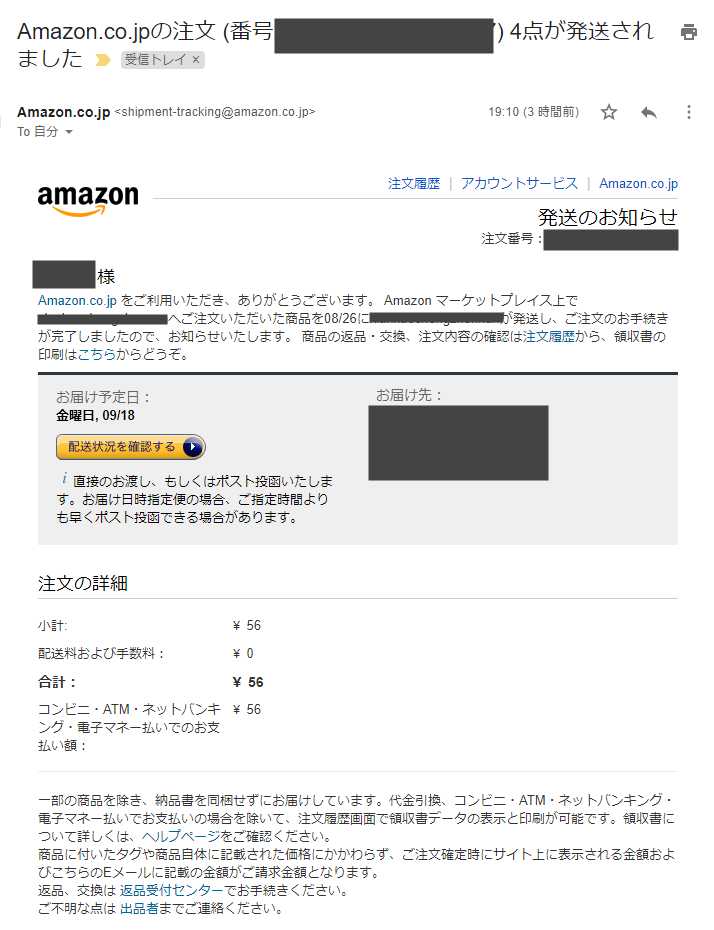
そして4件目は商品の発送メールでした。だいぶ先の日付が指定されています。やはり怪しいのでメール内の「配送状況を確認する」はクリックしませんでした。
本当にAmazonからのメール?
はじめは「なりすましメール」を疑いました。Amazonに似せたページへ誘導し、パスワード等を抜き取ることを意図としたメールなのではないか、と。
実際、Amazonのヘルプページ内にあるAmazon.co.jpからの連絡とフィッシングの見分け方についてでは、Amazonを装ったメールアドレスで情報取得を試みる詐欺が発生していると書かれていました。
しかし、その上記リンク先のページに記載されている情報によると、僕が受信した4件のメールは、どうやら本当にAmazonから送信されていたっぽいのです。
また、Amazonが送信したメールはメッセージセンターから確認することができ、そこには例の4件のメールが並んでいました。
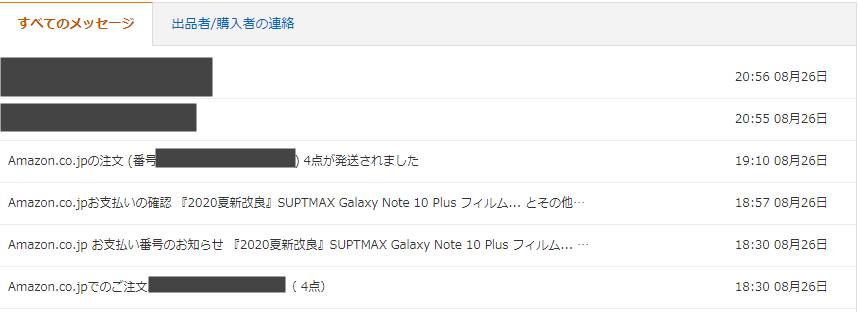
やはり、この4件のメールは本当にAmazonから送信されたものであったようです。
カスタマーサービスでチャットを利用してみたけれど
アカウントが乗っ取られたうえで勝手に購入された可能性があるため、カスタマーサービスに連絡することにしました。
カスタマーサービスのページに行くと、amazon.co.jp/contact-usに誘導されました。
誘導先のページでは「これらのことでお困りですか?」と大きく6項目に分かれて案内されていたのですが、今回の件はどれにも当てはまらなさそうだったため、ページ下部にあったチャットを使ってみることにしました。
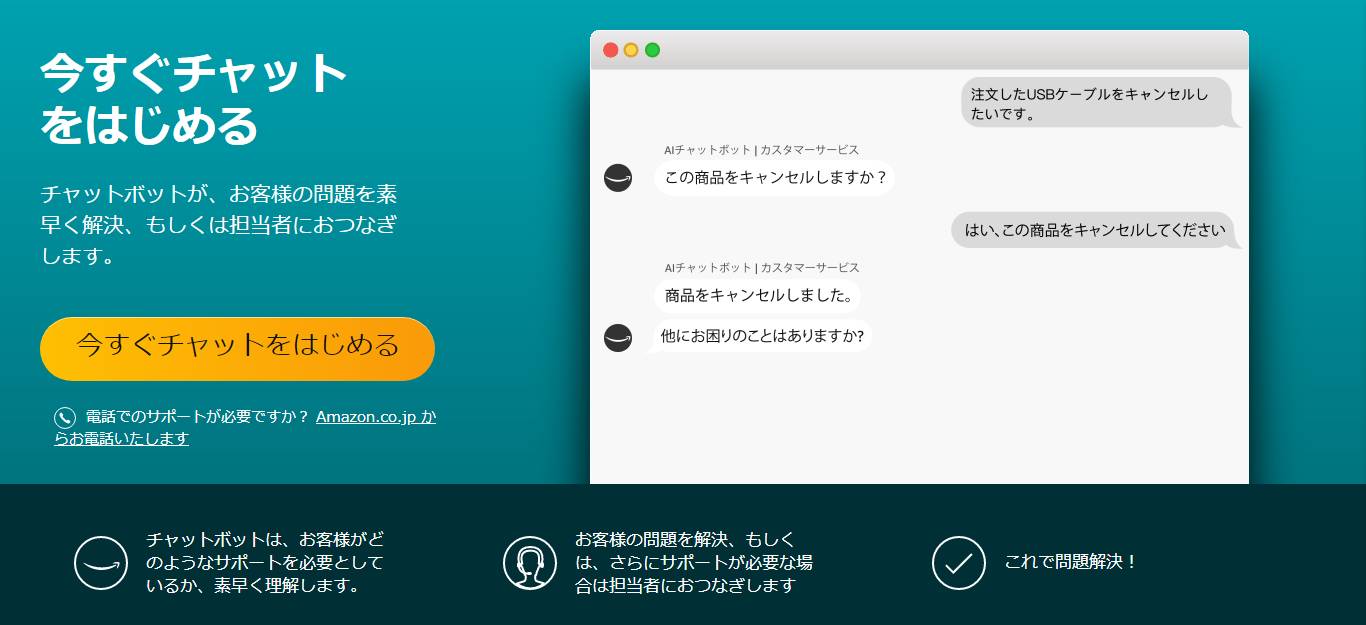
「今すぐチャットをはじめる」のボタンを押すと、すぐにチャット画面が開きました。
チャットボットの指示に従いながらやり取りしていった結果が次の画像です。

問い合わせ内容は選択式だったのですが、当てはまるものがなかったため自分で文章を入力しました。その後、問い合わせ商品を選択(注文履歴では表示されなかったのにここでは商品が表示された)し、やり取りが進んでいきます。
ただ、画像一番下を見ると分かるように、結局マーケットプレイスの出品者と連絡を取るように促されました。
自分で注文したのならまだしも、そうではないので出品者に連絡するのは怖さがありました。
そこで、画像一番下にある3つの選択肢はどれも押さずにチャットをやめ、電話でのサポートを受けることにしました。
カスタマーサービスで電話サポートを受けた
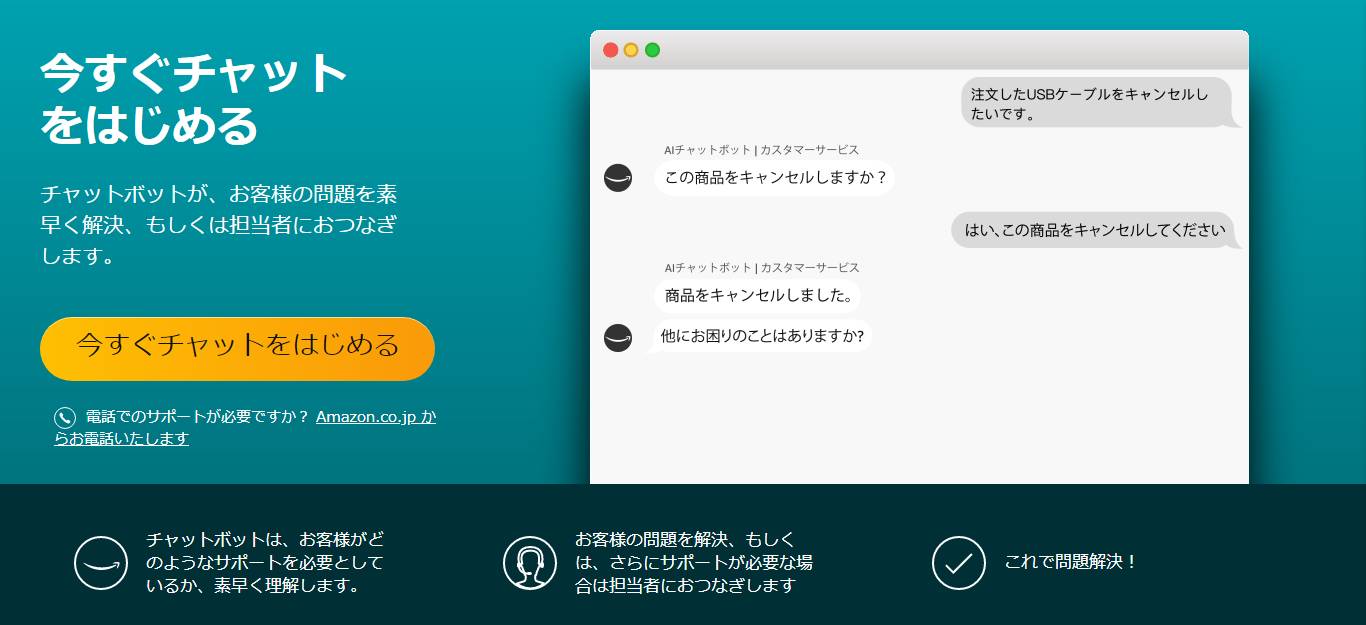
先ほどの「今すぐチャットをはじめる」の下にある「Amazon.co.jpからお電話いたします」を押してみると、フォームのある問い合わせページが開きました。
- 問い合わせの種類を選択する
- 問い合わせの内容を選択する
- 問い合わせの方法を選択する
この流れでフォームから問い合わせをする流れとなります。
まず、問い合わせの種類を選びます。今回は「注文について」を選んでみました。
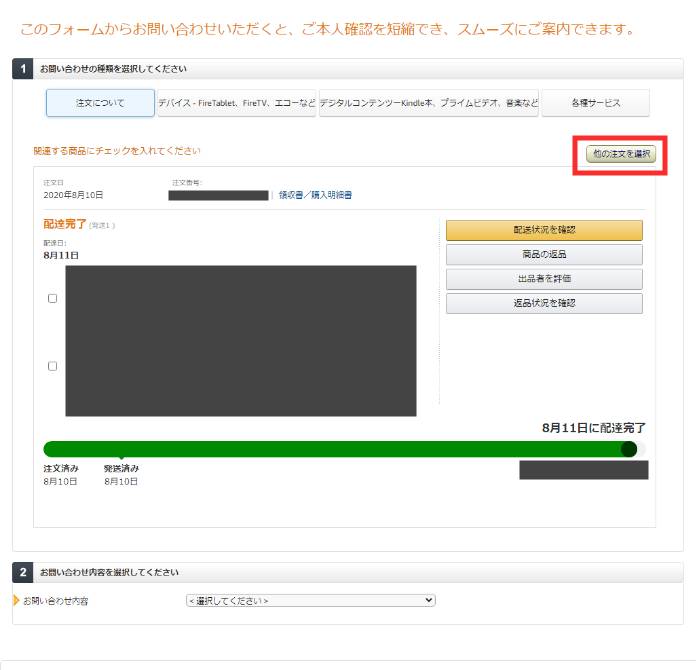
はじめに表示されたのは以前自分で購入した商品でした。注文履歴を見た時と同じく「勝手に注文された商品」は表示されないのかと思ったのですが、「他の注文を選択」というボタンを押したら出てきました。
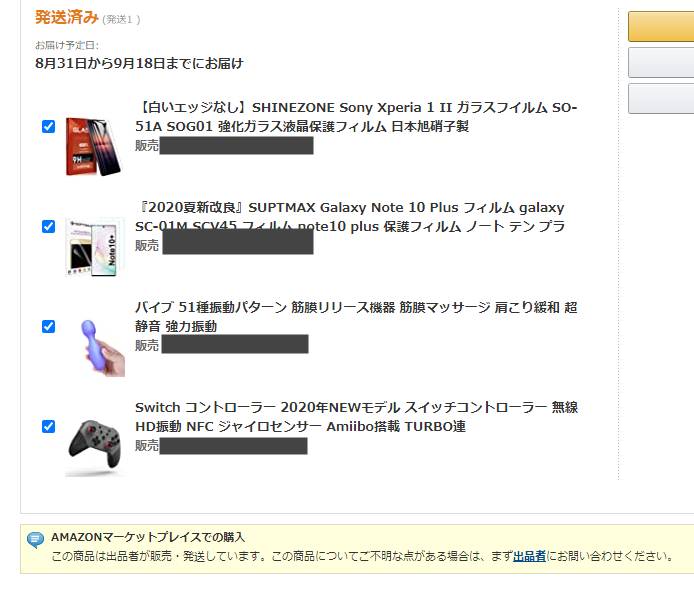
問い合わせ対象の商品にはチェックマークを入れます。まず出品者に問い合わせてほしいと書かれていますが、今回は身に覚えのない注文ということで出品者には連絡しませんでした。
さて、フォームの入力を進めていきますよ。
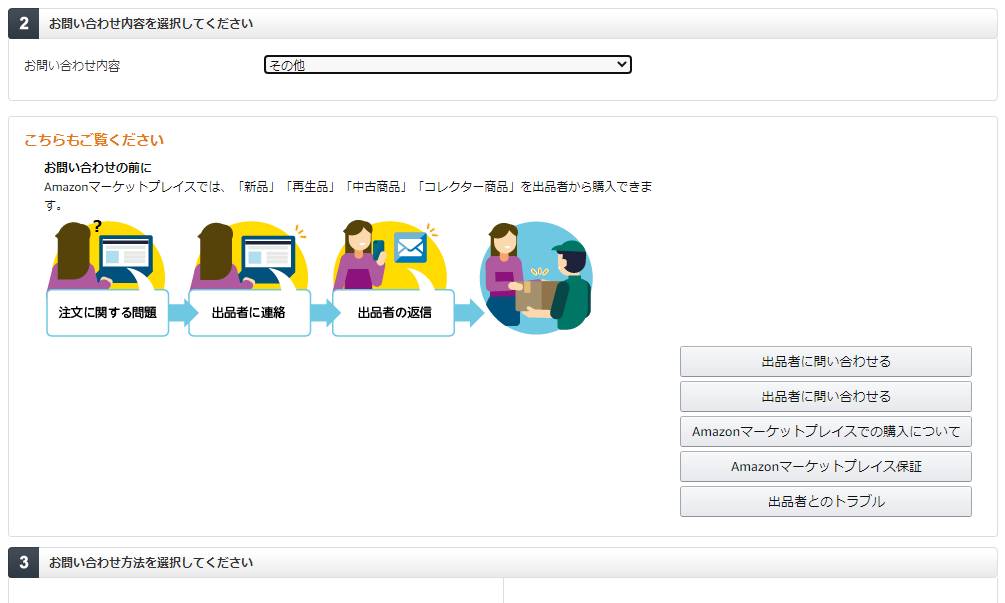
問い合わせ内容は選択肢から選ぶ形式になっており、今回は「その他」を選択しました。
下に並ぶ「出品者に問い合わせる」をはじめとする5つのボタンは押さず、問い合わせ方法の選択へと進みました。
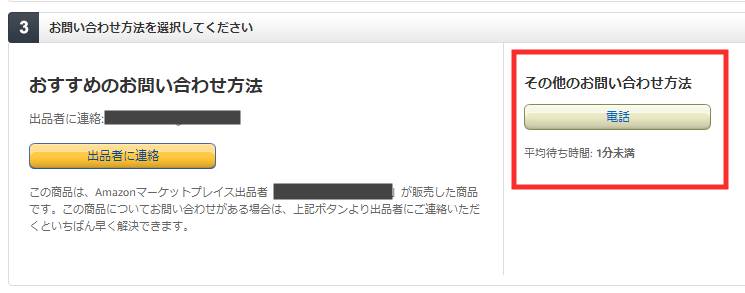
これまた出品者への連絡を勧められましたが、「電話」ボタンを押しました。この「電話」ボタンを押した瞬間に電話がつながるというわけではなく、次の画像のようなページが表示されます。
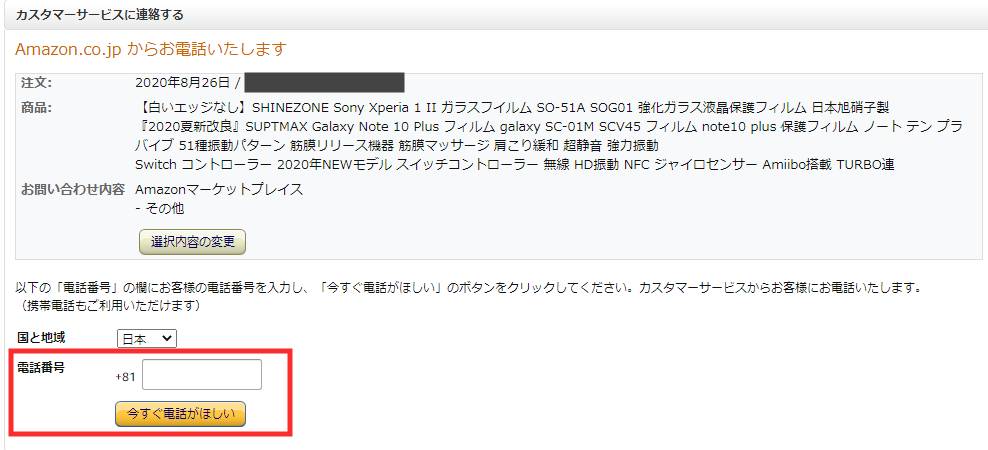
Amazonから電話を受けるために電話番号を入力します。
間違いがないことを確認したら「今すぐ電話がほしい」のボタンを押します。
押すと入力した電話番号に着信があります。すぐにカスタマーサービスの担当者と話すことになるわけではなく、いったん機械音声を挟んだうえ、10秒程度の待ち時間を経て(時間帯や混雑具合で変わってきそう)担当者とつながりました。
相手は外国の男性の方でしたが、日本語で丁寧に対応してもらえました。
電話は最初に名前確認があったのち、次のような流れで話が進みました。
そして、担当者の方から今後の流れを含めて次のようなことを伝えられました。
- アカウントに不正にログインされた可能性があるものの、電話をしている今、すぐには詳細は分からない
- 事態の把握や調査のためにAmazonの専門部署が介入して対処する
- 1週間以内に必ず連絡をする
- アカウント保護のために1週間ほどアカウントを一時的に停止状態にしてよいか?
Amazonの専門部署が調査・対処してくれ、1週間以内に連絡をもらえるとのことでした。
4つ目については、ちょっとやり取りがあったので紹介します。
実際、案内に従ってアカウントを一時停止してもらうのが良いのでしょうが、停止しないでおくことを提案されたうえ、「自分でパスワードを新しいものに変更したり二段階認証を設定したりすれば大丈夫かな」と思ったので、今回は停止してもらわないことにしました。
以上で通話は終了し(実際はかなり謝罪の言葉も受けました)、Amazonからの連絡を待つことになりました。
Amazonから対処内容について連絡あり(問題解決?)
通話が終了して20分ほど経ったころ、Amazonから「お客様のAmazon.co.jpアカウントに対する最近の変更」という件名のメールが届きました。
そのメールの主な内容を箇条書きにしてみました。
- 情報保護のため、アカウントに登録されているクレジットカード情報にアクセスすることは不可能になっている
- アカウントにログインするパスワードを無効化した
- 不正アクセスによって行われた変更は無効化した
- 発送前の注文はすべてキャンセルしたため、アカウントに登録されていたクレジットカードやAmazonギフト券にこれらの注文の請求がされることはない
- アカウントの有効化まで5時間ほど待ってほしい
1週間以内と言われたのでこんなに早く連絡が来るとは思いもしなかったのですが、上記の措置をさっそく講じてくれたようです。
ただ、気になるのが「発送前の注文はすべてキャンセルした」という部分です。僕は「発送済み」のメールまで受信していますからね。もしかしたら今回の注文はキャンセルされてないのではないかと不安になります。
とはいえ、この記事を書きながら再び注文履歴を見てみると、注文確認メールが届いてから30時間以上経った今でも、注文履歴には勝手に購入された商品が掲載されていないため、無事キャンセルが済んでいるようにも思えます。
さて、「お客様のAmazon.co.jpアカウントに対する最近の変更」というメールの内容に話を戻します。
電話では「1週間程度のアカウント一時停止化」はしないということになりましたが、それでも5時間ほどは停止状態にされるようです。
5時間経過後にパスワードを再設定することが可能になり、再度自分のアカウントにアクセスできるようになるとのことです。アカウント有効後には、次の作業をするようにとメール本文にありました。
- 次回注文時に支払い方法に関する全ての情報を再入力する
- 最近アカウントに追加した住所を再入力する
- 利用中の定期サービスなどを確認し、情報の更新が必要な場合には更新する
なお、パスワード再設定の流れとしましては、 「サインイン」ページにて「パスワードをお忘れですか?」を押して進めていくことになります。
次の画像は、その「パスワードをお忘れですか?」を押した後の画面です。
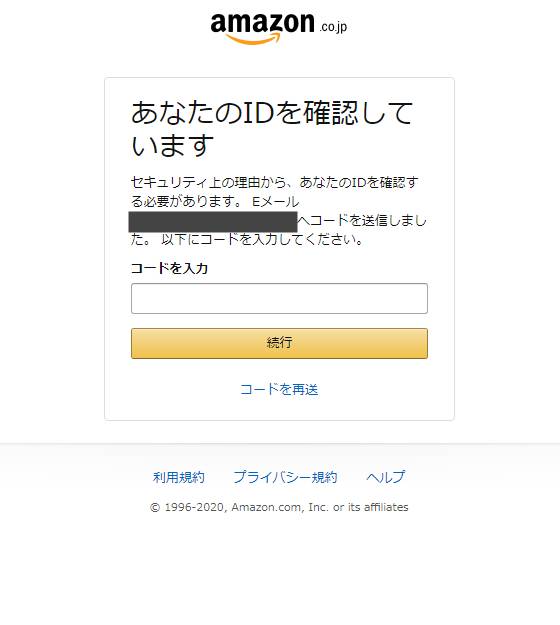
登録したメールアドレスにコードが届くので、そのコードをフォームに入力して「続行」を押します。
すると新しいパスワードを作成する画面に移るので、任意のパスワードを設定しましょう。
もし、このパスワードリセット時に問題が生じた場合には、メール「お客様のAmazon.co.jpアカウントに対する最近の変更」内に記載されている電話番号へ問い合わせましょう。
パスワードの設定が終われば、そのまま自分のアカウントにログインできるようになります。
おわりに
さて、本記事ではAmazonで勝手に注文されてカスタマーサービスに連絡した際の流れをまとめてきました。
僕と同じような状況に陥った方は、「どうせなりすましやスパムだろう」と無視するのではなく、カスタマーサービスに連絡して措置を講じてもらうことをお勧めします。